
Blog
آموزش نحوه ساخت انجمن گفتگو در وردپرس توسط افزونه bbPress

ساخت انجمن گفتگو در وردپرس همیشه باعث افزایش ترافیک و محبوبیت سایت میشود. اما استفاده از سیستمهای انجمنساز و ادغام آنها با وردپرس کار دشواری است. امروز قصد داریم شما را با انحمن ساز وردپرس یعنی bbPress آشنا کنیم که به راحتی توسط آن میتوانید انجمن گفتگو در وردپرس ایجاد کنید.

آنچه در این مقاله خواهید خواند :
- انجمن ساز bbPress چیست ؟
- نحوه نصب افزونه bbPress
- ساخت انجمن توسط bbPress در وردپرس
- نمایش انجمن گفتگو در وردپرس
- اجازه ثبتنام در انجمن گفتگو توسط وردپرس
- پیکربندی افزونه انجمن ساز bbPress
- نقشهای کاربری در bbPress
- سوالات متداول
انجمن ساز bbPress چیست ؟
افزونه bbPress برای شما امکانی را فراهم میکند تا بهراحتی در سایت وردپرسی خود انجمن گفتگو یا همان Forum داشته باشید. این افزونه وردپرس از تمام انجمن سازهای موجود سبکتر بوده و به راحتی از مخزن وردپرس در دسترس است.
افزونه انجمن ساز bbPress وردپرس تا به حال به 51 زبان دنیا ترجمه شده که خوشبختانه زبان فارسی نیز جزء این ترجمهها بوده.
نحوه نصب افزونه bbPress
همانطور که گفته شد این افزونه کاملاً رایگان بوده و از مخزن وردپرس قابل دریافت است، اگر با نحوه نصب افزونه وردپرس آشنا نیستید راهنمای کامل آموزش نحوه نصب افزونه در وردپرس را مطالعه کنید و افزونه bbPress را نصب و فعال کنید.
بعد از فعالسازی 3 بخش جدید به منوی مدیریت وردپرس شما اضافه خواهد شد که به شما امکان پیکربندی و مدیریت انجمن گفتگو وردپرس را خواهد داد.
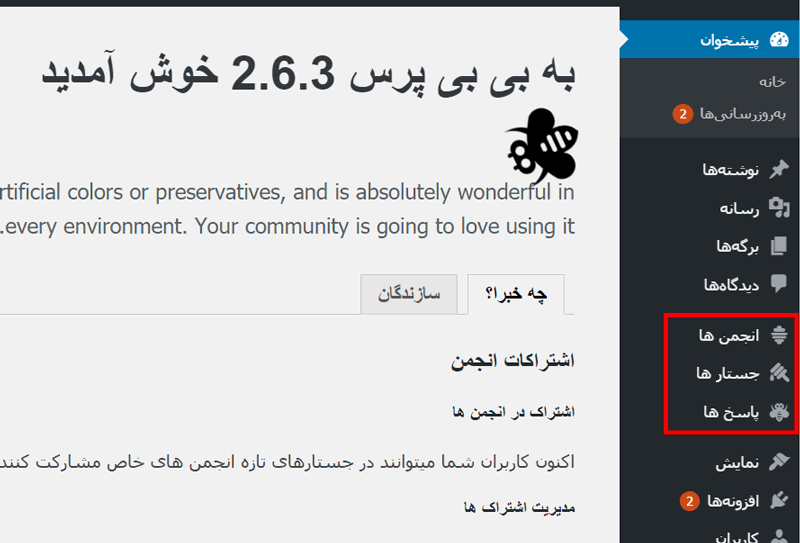
ساخت انجمن توسط bbPress در وردپرس
برای اینکه شروع به راهاندازی انجمن گفتگو در وردپرس کنید باید ابتدا از بخش انجمنها » Add New انجمن جدیدی را ایجاد کنید.
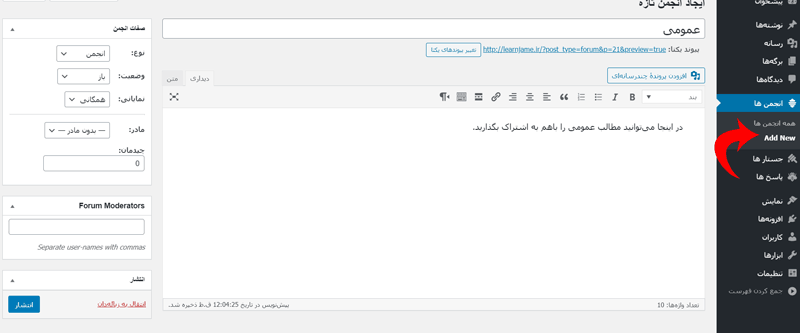
کافیست در این بخش عنوان مناسبی برای فروم خود انتخاب کنید و تنظیمات مربوطه را از سمت چپ انجام دهید. باتوجه به فارسی بودن افزونه توضیحات خاصی لازم نیست برای این بخش و بعد از انجام پیکربندی انجمن خود کافیست روی دکمه انتشار کلیک کنید تا انجمن شما راهاندازی شود.
نکته : شما هرتعداد که بخواهید میتوانید بدون محدودیت انجمن مختلف برای سایت خود ایجاد کنید.
نمایش انجمن گفتگو در وردپرس
حالا که انجمنهای خود را ایجاد کردید باید صفحه جدیدی با نام Forum, Community, Support Forums ایجاد کنید تا کاربران بتوانند بهراحتی از این بخش استفاده کنند.
برای اینکار طبق آموزش قرار دادن کد کوتاه در وردپرس کدکوتاه زیر را داخل صفحه جدیدی که ایجاد کردهاید قرار دهید.
[bbp-forum-index]حالا به صفحه جدیدی که ساختهاید مراجعه کنید تا ببینید که انجمنهای گفتگوی که خود را مشاهده کنید.

در مرحله بعدی شما باید به کاربران خود صفحه انجمن گفتگو را نشان دهید، برای اینکار کافیست از مدیریت منوی وردپرس استفاده کنید. برای اینکار آموزش نحوه ساخت منوی کشویی DropDown در وردپرس بدون افزونه را مشاهده کنید.
از منوی وردپرس خود به بخش نمایش » فهرستها مراجعه کنید و آدرس انجمن خود را در منوی سایت خود قرار دهید.

حالا کاربران به راحتی به صفحه انجمن گفتگو bbPress سایت شما دسترسی دارند.
اجازه ثبتنام در انجمن گفتگو توسط وردپرس
برای مشارکت کاربران شما باید به آنها اجازه دهید تا در سایت شما عضو شوند، برای اینکار کافیست از منوی مدیریت وردپرس خود به بخش تنظیمات » عمومی مراجعه کنید و گزینه “هر کسی میتواند نامنویسی کند” را فعال کنید.
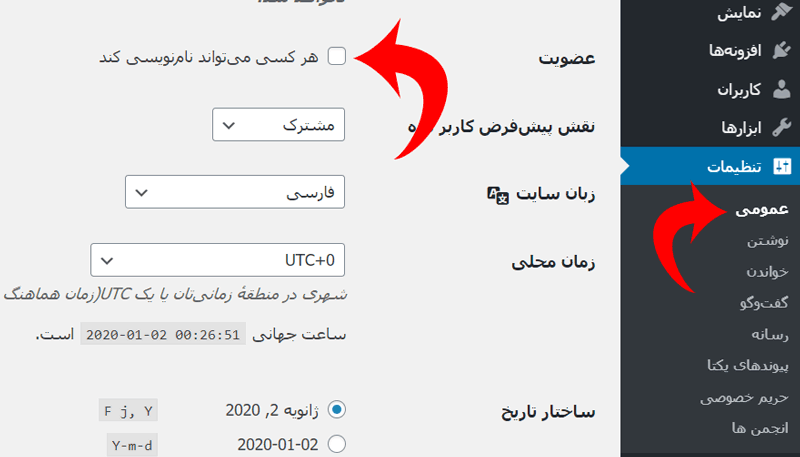
حالا وردپرس شما برای ثبتنام کاربران آماده است. برای ساخت فرم ثبتنام کافیست برگه جدیدی ایجاد کنید و کدکوتاه [bbp-register] را در آن قرار دهید تا فرم ثبتنام کاربران ایجاد شود.
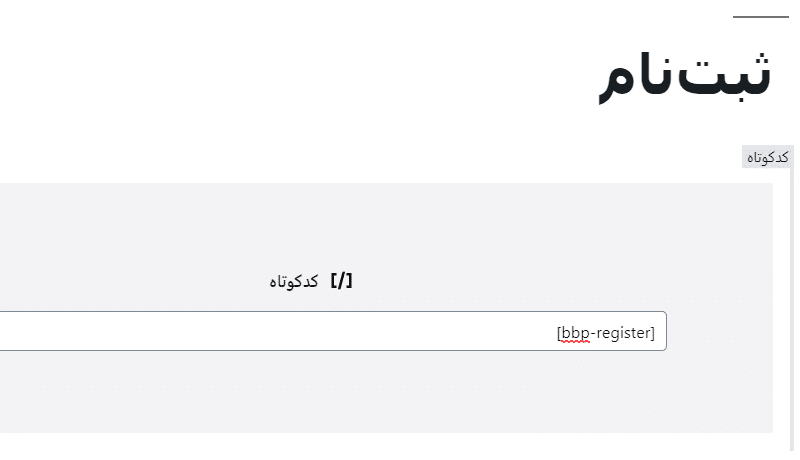
صفحه را منتشر کنید تا کاربران بتوانند از طریق این برگه جدید ثبتنام خود را انجام دهند. قطعاً کاربران شما کلمهعبور خود را گاهی فراموش میکنند و شما نیاز دارید تا برگهای برای بازیابی کلمهعبور داشته باشید.
برای ساخت این صفحه کافیست برگه جدیدی با نام بازیابی کلمهعبور ایجاد کنید و کدکوتاه [bbp-lost-pass] را در آن قرار دهید.
ابزارک ورود به انجمن گفتگو bbPress
افزونه وردپرس bbPress دارای ابزارکهای کاربردی زیادی است که به راحتی میتوانید از آنها استفاده کنید، اما مهمترین این ابزارکها فرم ورود است که با مراجعه به نمایش » ابزارکها قابل دسترس است.
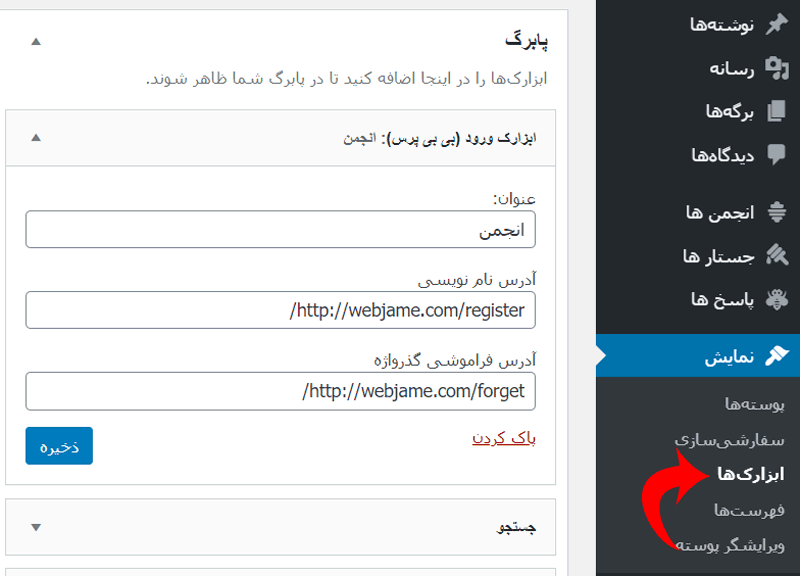
شما باید در این ابزارک لینک ثبتنام و بازیابی کلمهعبور که ایجاد کردهاید را وارد کنید تا به طور کامل آماده شود. با کلیک روی دکمه “ذخیره” این ابزارک فعال شده و کاربران میتوانند در سایدبار مشخص شده از این فرم استفاده کنند.
پیکربندی افزونه انجمن ساز bbPress
برخلاف تمام افزونه وردپرس ، bbPress پیکربندی سادهای به زبان فارسی دارد و به راحتی میتوانید آنرا پیکربندی کنید. برای اینکار از تنظیمات » انجمنها میتوانید تنظیمات مربوط به انجمن خود را انجام دهید.
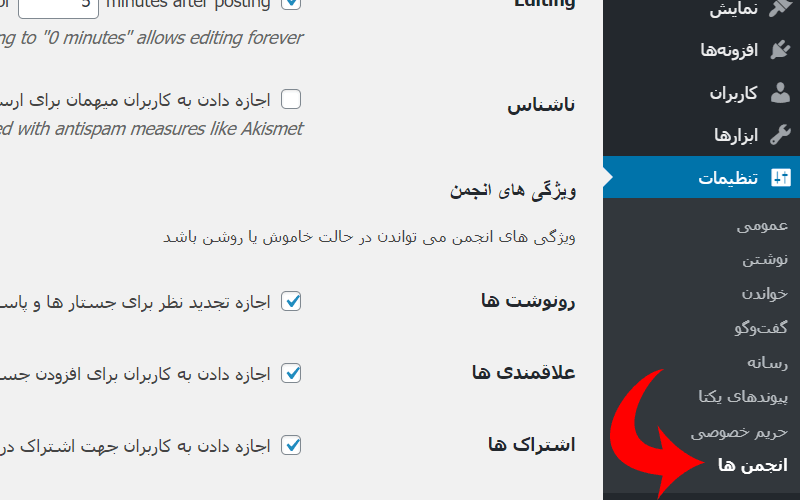
افزونه bbPress بهطور پیشفرض پیکربندی مناسبی دارد و شما فقط کافیست گزینههایی که تمایل دارید را تغییر دهید، ما در اینجا تمام گزینهها را به شما توضیح خواهیم داد تا بتوانید به راحتی آنها را تغییر دهید.
پیکربندی کاربر انجمن
- Roles : به شما اجازه میدهد تا نقش کاربران بعد از عضویت را مشخص کنید.
- Flooding : برای جلوگیری از اسپم وردپرس این گزینه استفاده میشود. این گزینه مشخص میکند تا کاربران بعد از چند ثانیه امکان ارسال مجدد پست جدید داشته باشند.
- Editing : این گزینه مشخص میکند تا کاربران چند دقیقه بعد از ارسال خود امکان ویرایش پست ارسالی خود را دارند. توجه داشته باشید که اگر این گزینه را غیرفعال کنید این امکان از کاربران گرفته میشود و کاربران شما نمیتوانند پستهای ارسال خود را به هیچ عنوان ویرایش کنند.
- ناشناس : این گزینه به کاربران غیرعضو اجازه میدهد تا در انجمن گفتگو شما پست ارسال کنند.
بخش ویژگی های انجمن فارسی بوده و نیازی به توضیح خاصی ندارد و شما به راحتی میتوانید گزینههای مورد نظر خود را تغییر دهید. توصیه میکنیم اگر با این گزینهها آشنایی ندارید اجازه دهید به طور پیشفرض باقی بمانند.
بخش ” نامک ریشه ی انجمن ” به شما این امکان را میدهد تا لینک بخشهای مختلف انجمن خود را مدیریت کنید، این گزینه مربوط به سئو سایت بوده و شما باید باتوجه به استراتژی سئو سایت خود این بخش را مدیریت کنید و تنظیمات مربوطه را انجمن دهید. البته بهطور پیشفرض این قسمت با گزینههای مناسبی پرشده است که نیاز به تغییر خاصی ندارد.
بعد از انجام تغییرات مورد نیاز روی دکمه “ذخیره تنظیمات” کلیک کنید تا پیکربندی شما ذخیره شود.
نقشهای کاربری در bbPress
افزونه bbPress دارای نقشکاربری مختلفی است که به شما اجازه مدیریت بهتر انجمن گفتگو را میدهد که در ادامه به دسترسیهای این نقشهای کاربری خواهیم پرداخت.
- Keymaster ( مدیر کل ) : این نقش کاربری مخصوص مدیر کل انجمن یا سایت است که دسترسی به تمام قسمتهای سایت و انجمن دارد. کاربر با این نقش کاربری میتواند تمام انجمنها، تاپیکها و پستها را ویرایش یا حذف کند.
- Moderators ( سرپرست ): این نقش کاربری قابلیت مدیریت تاپیکها و پستها را دارد و میتواند آنها را ویرایش یا حذف کند.
- Participants ( مشارکت کنند ) : این نقش کاربری پیشفرض است و کاربر با این نقش میتواند در انجمن پست ارسال کند و ارسالهای خود را ویرایش کند.
- Spectators ( ناظر ) : این نقش کاربری فقط میتواند تاپیکها و پستهای باقی کاربران را مشاهده کند و اجازه ارسال پست جدید ندارد.
- Blocked ( بازداشت شده ) : این کاربر تمام دسترسیهای خود را از دست میدهد و فقط میتواند بخشهای عمومی انجمن را مشاهده کند.
سوالات متداول
قطعاً بعد از راهاندازی انجمن گفتگو توسط bbPress سوالات زیادی برای شما بوجود میآید که ما تعدادی از آنها را در این بخش پاسخ دادهایم :
به طور قطع بله، چرا که سایر افزونههای انجمن ساز وردپرس به این خوبی سازگار و سبک نبوده و نمیتوانند تمام نیازهای شما را پاسخ دهند. باتوجه به سادگی استفاده از افزونه bbPress شما به راحتی چند کلیک میتوانید انجمن گفتگو یا همان فروم خود را در وردپرس ایجاد کنید.
بله، بسیاری از قالب وردپرس از این افزونه پشتیبانی میکنند و به شما اجازه ساخت قالب دلخواه bbPress را میدهند و شما به راحتی میتوانید ظاهر دلخواه خود را ایجاد کنید.
بله، بسیاری افزونه جانبی برای این انجمن ساز مثل ایجاد مسابقه یا امتیاز دهی به کاربران وجود دارد که شما میتوانید به راحتی آنها را برای انجمن گفتگو خود فعال کنید.
بله، شما میتوانید از بخش ابزارکها در قسمت دلخواه خود آخرین ارسالهای این انجمن ساز قدرتمند را نمایش دهید و کاربران را در باقی صفحات از ارسالهای اخیر انجمن با خبر کنید.
بله، انجمن ساز bbPress کاملاً سازگار با افزونه سئو مثل Yoast SEO بوده و اگر شما به درستی از آن استفاده کنید باعث افزایش رتبه و ترافیک ورودی سایت شما خواهد شد.
بله، البته این کار توصیه نمیشود و بهتر است شما برای صفحات ورود، عضویت و بازیابی کلمهعبور خود فرمهایی که در آموزش گفته شده را ایجاد کنید. اما شما میتوانید از صفحات پیشفرض ورود خود وردپرس برای اینکار استفاده کنید.
بله، شما بعد از ثبتنام کاربران از بخش کاربران » همه کاربران میتوانید نقش کاربری، کاربر مورد نظر را ارتقاء یا تنزل دهید.
امیدوارم این آموزش وردپرس که توسط وبجامه تهیه شده به شما کمک کند تا بتوانید انجمن گفتگو سایت خود را به راحتی ایجاد کنید. اگر سوالی در این رابطه داشتید حتماً در بخش نظرات برای ما ارسال کنید، فیلم آموزشی این بخش به زودی به مقاله اضافه خواهد شد.

